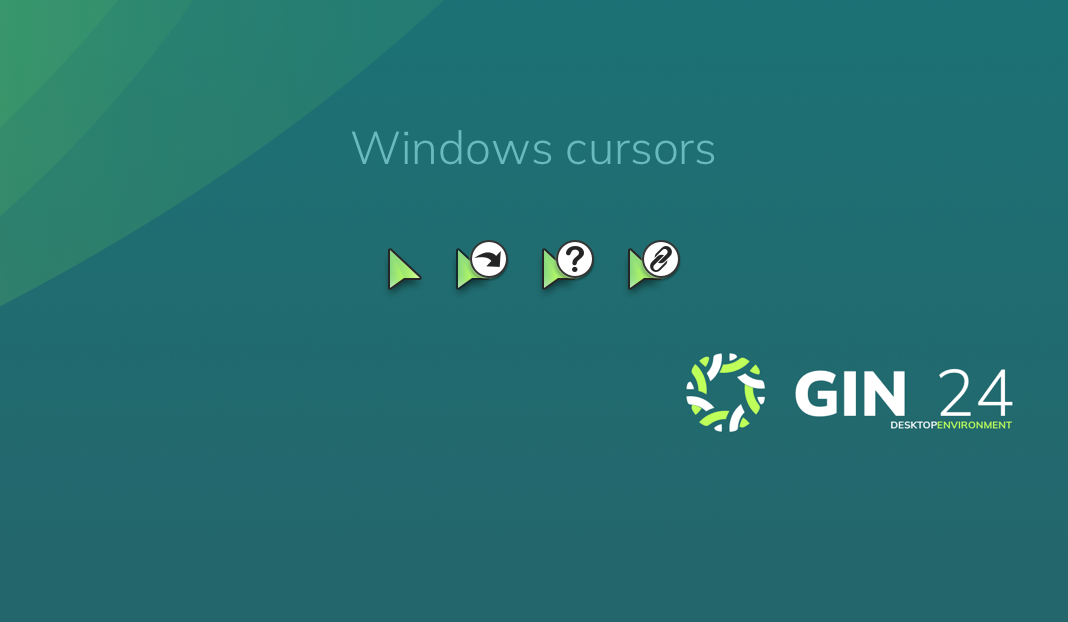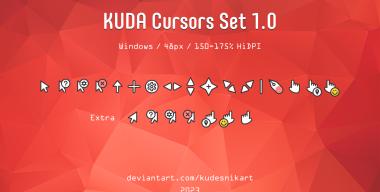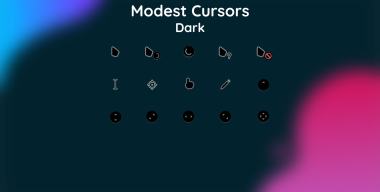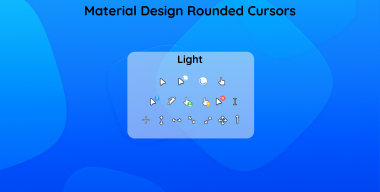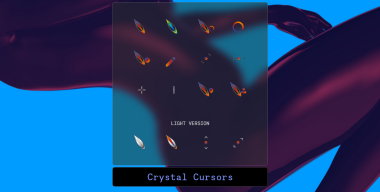Набор курсоров "GIN24" для Windows 11 представляет собой оригинальное дополнение с изысканными указателями для мышки в мягких зеленых оттенках. Каждый элемент этого набора оформлен с градиентным переходом, что придаёт им элегантный вид. Все стрелочки обрамлены стильной черной окантовкой и легко видимой тенью, что делает их заметными на любом фоне. Кроме того, при изменении состояния курсора появляется индикация в верхнем правом углу: белый круг может включать пиктограмму гиперссылки, знак вопроса и другие интересные элементы. Эти курсоры не только функциональны, но и добавляют яркость и стиль вашему рабочему пространству.
-
Скачать
-
Размер файла
1.17 Mb
-
Скачан
749
-
Просмотрен
1 844
-
Комментариев
0
Как установить
- Для установки набора курсоров GIN24 cursors for Windows в качестве основных указателей мышки, скачайте с нашего сайта файл «gin24-cursors-for-windows.zip» в любую удобную папку, после окончания загрузки вы увидите файл, распакуйте его с помощью любого удобного архиватора к примеру WinRar.
- Если среди распакованных файлов присутствует файл с расширением .inf, наводим на него курсор, нажимаем правой кнопкой и выбираем в открывшемся меню "Установить", откроется окно "Свойства: Мышь" вкладка "Указатели", вам нужно только выбрать в открывающемся списке "Схема" название набора GIN24 cursors for Windows и нажать кнопку Применить, на этом установка завершена.
- Если в наборе курсоров отсутствует файл с расширением .inf или вы просто хотите изменить ранее установленный набор курсоров либо вернут курсоры по умолчанию...
- Нажмите "Пуск" и в открывшемся основном меню, нажмите "Параметры" (обозначены значком шестеренки), в открывшемся окне выберите пункт "Персонализация" перейдите в раздел "Темы", там вы уведите пункт "Курсор мыши".
Или просто сверните все открытые окна и кликнете правой кнопкой мыши в любом месте рабочего стола в открывшемся меню выберите "Персонализация" перейдите в раздел "Темы", "Курсор мыши".
- Кликните мышкой "Курсор мыши", откроются окно "Свойства: Мышь". Перейдите во вкладку "Указатели".
- С помощью кнопки Обзор, выберите нужный указатель из папки в которую вы распаковали курсоры GIN24 cursors for Windows для каждой позиции и не забудьте нажать кнопку Применить.
К сведению - в окне "Свойства: Мышь", вы можете настроить дополнительные параметры курсора мыши, такие как скорость передвижения, отображение следа курсора и прочие...
КАК СКАЧАТЬ курсоры «GIN24 cursors for Windows»